Google Chrome’da kaydedilen şifreler nasıl görüntülenir?, Google Chrome: Kaydedilen Parolalar Nasıl Görüntülenir
Google Chrome: Kaydedilen Parolalar Nasıl Görüntülenir
Contents
4. Sol menüde “Otomatik Giriş” i, ardından “Parola Yöneticisi” ni tıklayın.
Google Chrome’da kaydedilen şifreler nasıl görüntülenir ?
Birçok internet tarayıcısı gibi, Google Chrome bağlantı tanımlayıcıları ve şifreleri kaydedebilir ve geri yükleyebilir. Elbette ona izin vermen şartıyla !
Bu sistem, en sevdiğiniz sitelerden bazılarında giriş ve şifrenizi hatırlatmanızı engeller. Farenizi, ikincisinin otomatik olarak doldurulduğu şeklinde konumlandırmanız gerekir. Ancak, zamanla artık kelimelerinizi yakalamaya karar vermeyebilir, sonunda unutuyorsunuz. Google Chrome’daki gizliliğinizi korumak için çok sorunlu bir durum, özellikle de sizinkinden başka bir bilgisayar kullanmaya çalışırsanız.
Google Chrome’da kaydedilen şifreleri gösterin
1. Aç Menü Sağ üstteki Google Chrome tarayıcınızdan ve tıklayın Ayarlar.
2. Yeni bir sayfa görüntülenir. Bölümü bulmak için aşağı inin Otomatik giriş. Sonra tıklayın Şifreler.
3. Ekranda bir liste görünür. Bağlantı tanımlayıcılarınızın Google Chrome tarafından kaydedildiği tüm siteleri bulacaksınız.
Not : Sayfanın üst kısmındaki özel çubukta arama yaparak belirli bir siteyi bulabilirsiniz.
4. TıklaGöz simgesi. Şifre görüntülenir.
Artık söz konusu site için kullanılan şifreyi biliyorsunuz. Bu ezberlemeyi iptal etmek istiyorsanız, bunun mümkün olduğunu bilin: Gözün yanındaki 3 nokta simgesine tıklayın SİLMEK.
Google Chrome’da gizliliğinizi korumaya adanmış diğer öğreticileri bulun:
- Google Chrome’a kaydedilen şifreler nasıl silinir ?
- Google Chrome’da özel gezinme modu nasıl etkinleştirilir ?
- Google Chrome’da sık sık ziyaret edilen siteler nasıl silinir ?
- Google Chrome’daki önceki girişler nasıl kaldırılır ?
- Google Chrome’da kaydedilmiş bir şifre nasıl değiştirilir ?
- Google Chrome’daki geçmişi nasıl silinir ?
- Google Chrome’daki önbellek nasıl boşaltılır ?
- Google Chrome’da Kurabiye Nasıl Silinir ?
- Çok iyi performans
- Basit ve kullanımı hoş
- Kuyu güvenli bir tarayıcı
Tam ve akıcı olan Google Chrome, web tarayıcıları için ücretsiz bir referans olarak öne çıkıyor ve Mozilla Firefox ve Microsoft Edge (eski Internet Explorer) gibi diğer amiral gemisi uygulamaları karşısında mükemmel bir konumda. Bilgisayar için Windows, Mac ve Linux sürümünü tamamlamak için Kaliforniyalı firma, Android ve iOS ile uyumlu bir mobil sürüm sunuyor.
Tam ve akıcı olan Google Chrome, web tarayıcıları için ücretsiz bir referans olarak öne çıkıyor ve Mozilla Firefox ve Microsoft Edge (eski Internet Explorer) gibi diğer amiral gemisi uygulamaları karşısında mükemmel bir konumda. Bilgisayar için Windows, Mac ve Linux sürümünü tamamlamak için Kaliforniyalı firma, Android ve iOS ile uyumlu bir mobil sürüm sunuyor.
Google Chrome: Kaydedilen Parolalar Nasıl Görüntülenir
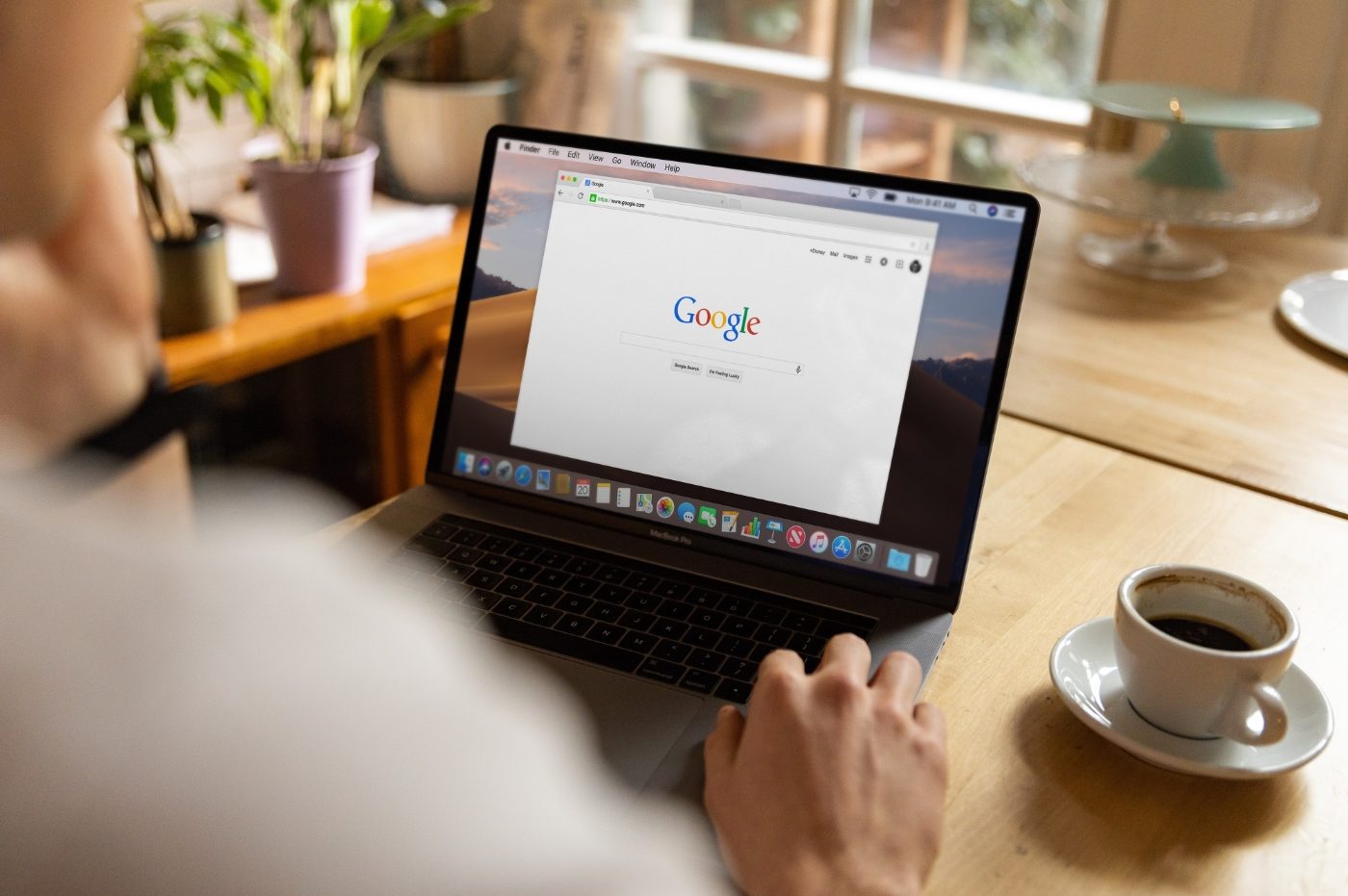
Chrome şifre oluşturma ve yedekleme hizmetini kullanırsanız, bunun ne kadar pratik olduğunu bilirsiniz. Burada, Google Web tarayıcısından başka bir yerde kullanmak istiyorsanız, kaydedilen tüm şifreleri nasıl bulacağınızı açıklıyoruz.
Tarayıcı, Chrome’daki otomatik şifrelerin girişini etkinleştirerek, bunları kaydetmenizi sunar. Tek bir tıklamayla çok güvenli bir şifre oluşturmanıza ve otomatik olarak kaydetmenize izin veren pratik bir seçenek. Ama onları nerede bulabiliriz ? Burada nasıl hızlı bir şekilde erişileceğini açıklıyoruz.
Google Chrome’da kaydedilen şifreler nasıl görüntülenir
Google Chrome’u başlattıktan sonra aşağıdaki adımları izleyin:
1. Sayfanın sağ üst kısmındaki üç dikey nokta ile temsil edilen menüyü tıklayın.
2. “Ayarlar” sekmesini seçin.
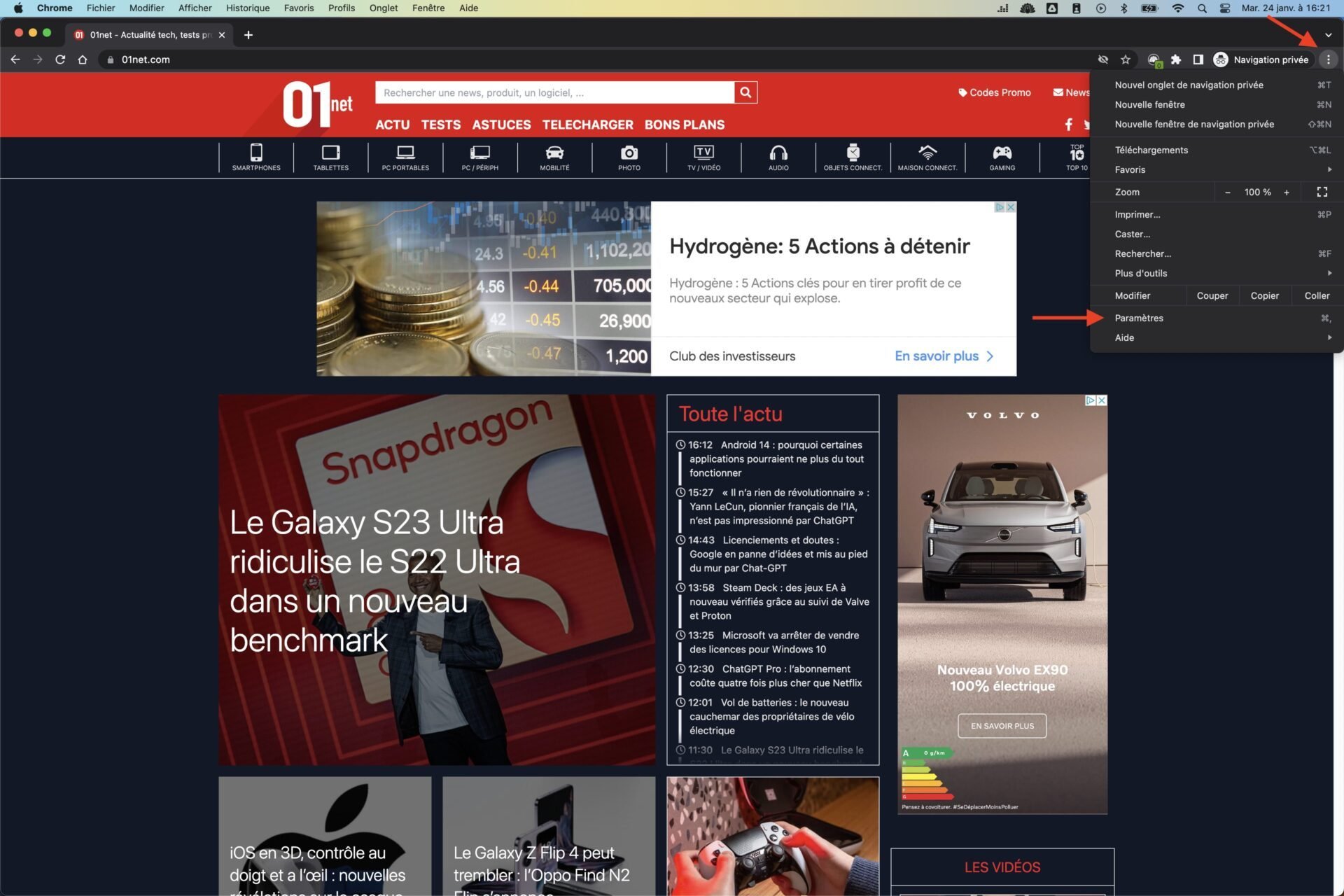
3. Şimdi Google Chrome Ayarları sayfasına varıyorsunuz.
4. Sol menüde “Otomatik Giriş” i, ardından “Parola Yöneticisi” ni tıklayın.
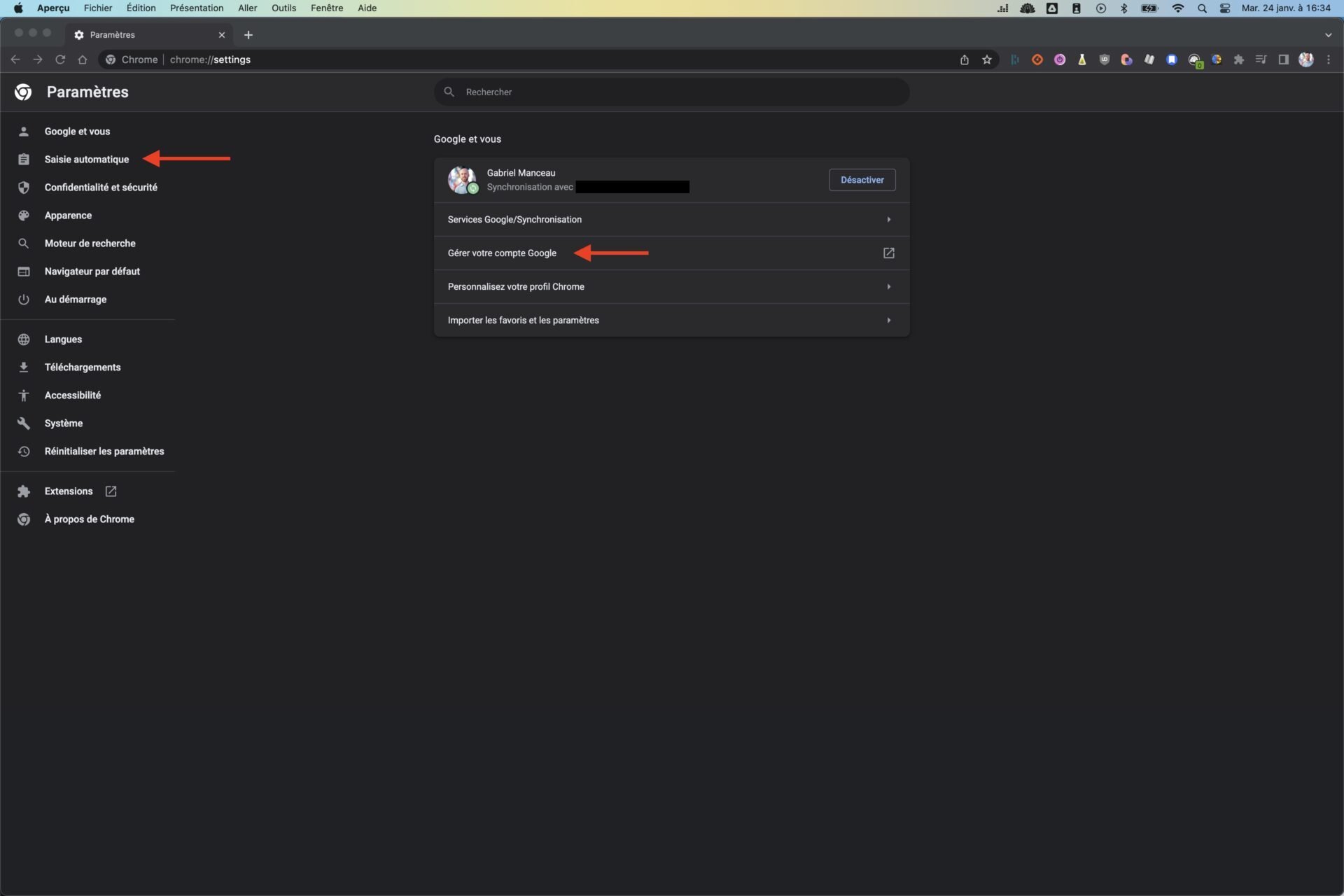
5. Bir tanımlayıcı kaydettiğiniz tüm sitelerin listesi ve bir şifre görüntülenir.
6. Gördüğünüz gibi, şifreler gizlidir. Görünmesini sağlamak için göze tıklayın.
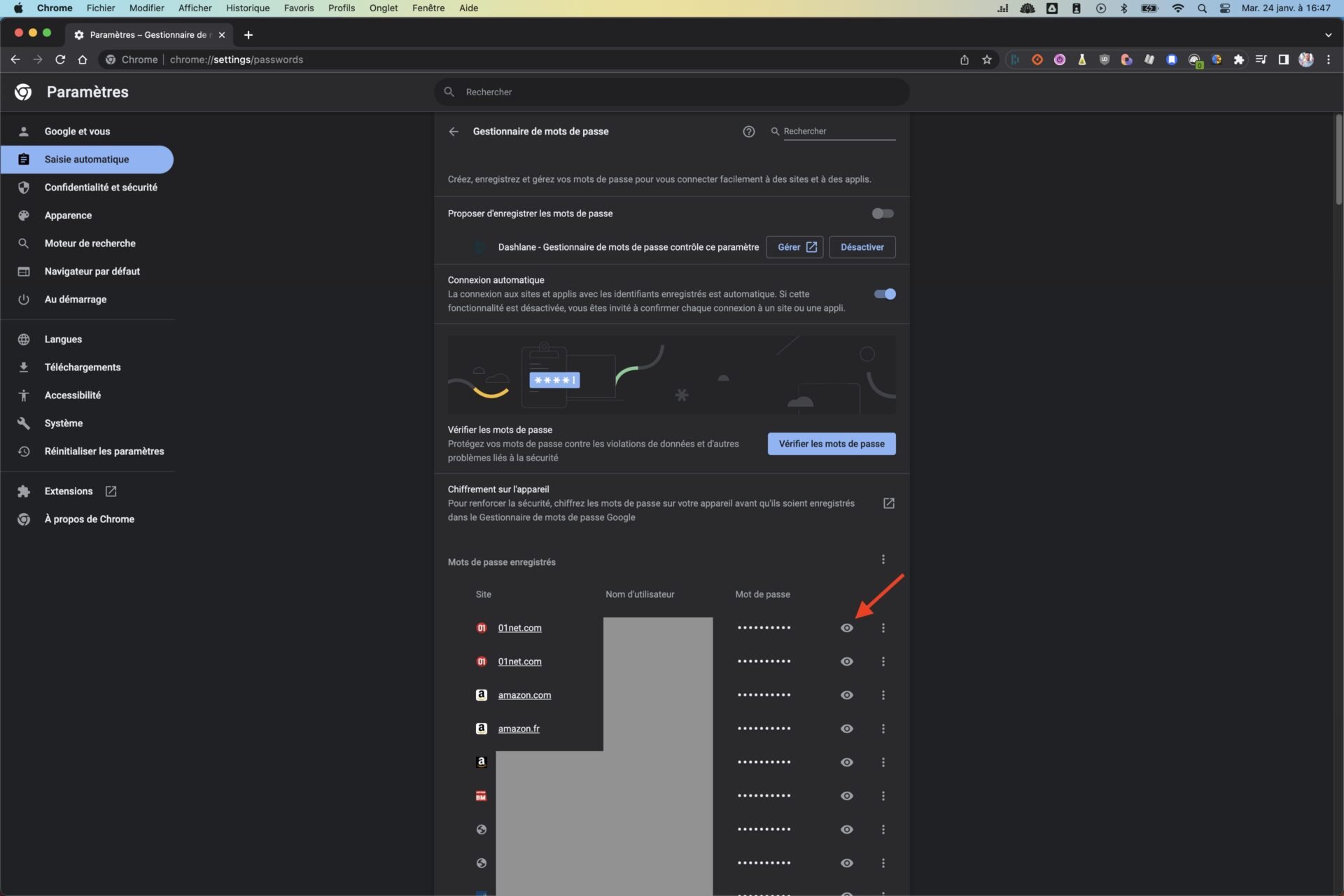
7. Bilgisayarınızın ana şifresi (yalnızca bir kez) Google Chrome şifrelerini görüntülemesi istenecektir.
8. Gözün yanında bulunan üç küçük nokta, parolayı kopyalamanıza, değiştirmenize veya silmenize izin verir.

Aynı sayfada, bunları veri ihlallerinden ve diğer güvenlik sorunlarından korumak için şifre kelimelerini kontrol etmek de mümkündür. Bu konu sizi ilgilendirirse, şifrelerinizin tehlikeye girip girmediğini öğrenmek için öğreticimize gidin.
Son olarak, bunları içe aktarmak veya bir şifre yöneticisine dışa aktarmak için krom şifreleri görüntülemek istiyorsanız, “Parolaları Kaydet” in yanındaki üç noktayı tıklamanız yeterlidir.
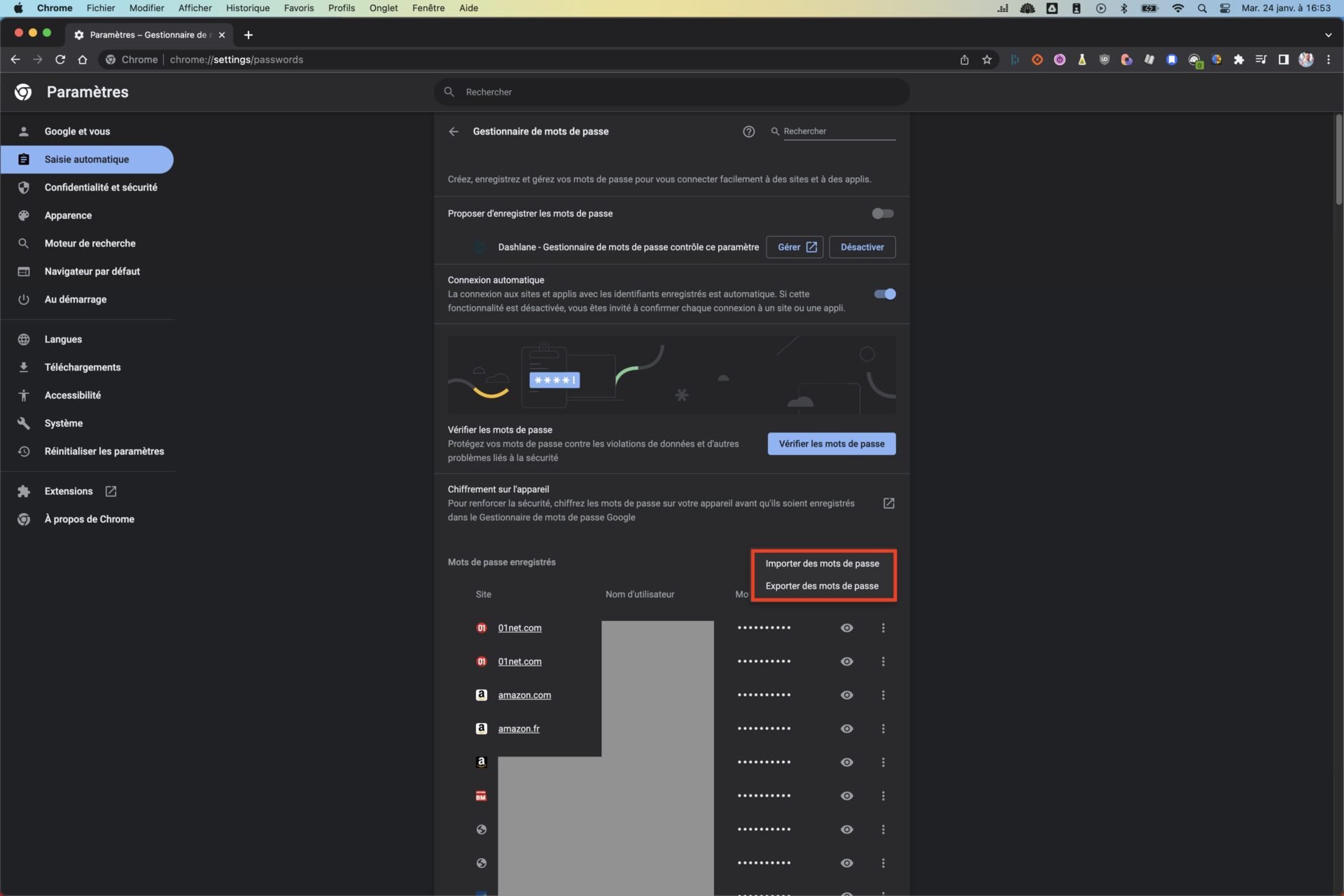
İşlemenin Android veya iOS akıllı telefonunuzdaki Google Chrome’dan aynı olduğunu unutmayın. Burada, Google Chrome’da kaydedilen şifreleri nerede bulacağınızı ve bunları nasıl görüntüleyeceğinizi biliyorsunuz !
